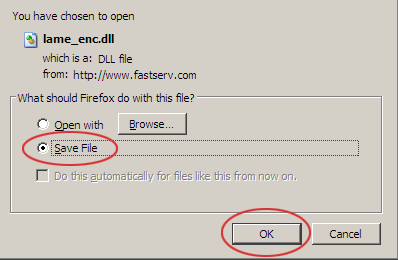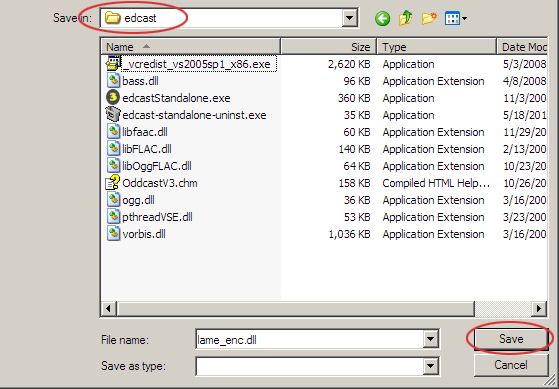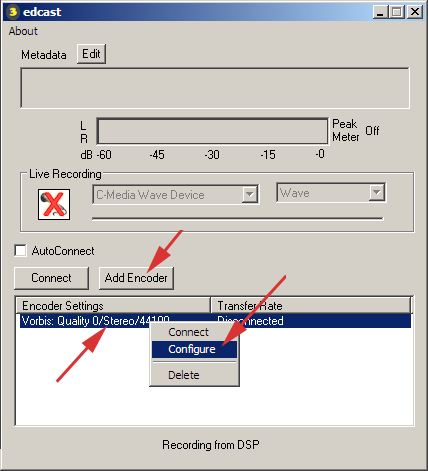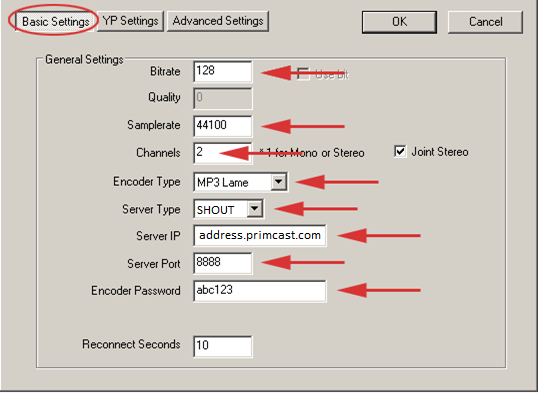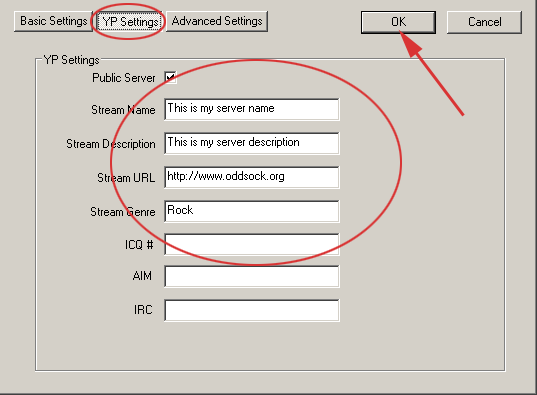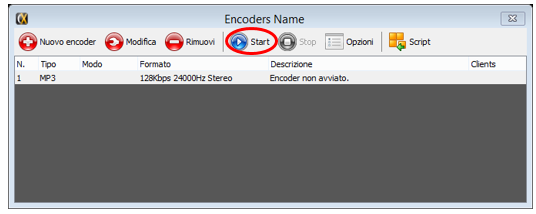Servers in stock
Checking availability...
-
1
Pour diffuser avec EdCast, il faut d'abord télécharger le fichier lame_enc.dll, que vous pouvez télécharger ici.
2
Nous devons maintenant nous rendre dans le dossier d'installation d'Edcast et y coller notre fichier lame_enc.dll.
3
Pour configurer notre edcast, cliquez sur le bouton « Ajouter un encodeur », puis faites un clic droit sur le nouvel encodeur qui apparaît en dessous et cliquez sur « Configurer ».
4 Dans la section « Paramètres de base », configurez l’encodeur.
Saisissez le débit binaire souhaité, puis sélectionnez la fréquence d'échantillonnage et l'encodeur « MP3 Lame ». Ensuite, indiquez l'adresse et le port de votre serveur, ainsi que votre mot de passe.
5
Dans la section « Paramètres YP », saisissez les informations relatives à votre station, telles que son nom, sa description, etc., puis cliquez sur « OK ».
Nos services de streaming audio et vidéo incluent des connexions illimitées, une bande passante illimitée et bénéficient du soutien de notre équipe d'assistance experte disponible 24h/24 et 7j/7 !